photoshop怎样用套索抠图
发布时间:2017-06-07 18:44
相关话题
大家知道photoshop抠图功能非常强大,因为抠图的方法非常多。接下来就是小编精心整理的一些关于photoshop怎样用套索抠图的相关资料,供你参考。
photoshop用套索抠图的方法
第一步:在左上角找到文件,左键点击文件,打开。任意打开一张您想要抠图的图片。

第二步:在图层属性栏可以看见一把小锁,左键双击,对图层进行解锁,方便下一步操作。

第三步:右键该图层,并对该图层进行复制。在眼睛出点击一下,对最下面的图层进行隐藏。这一步的操作是为了防止抠图当中出错,以及部分部位的需要,起到保险作用。


第四步:在左边的工具栏,第三个,右键点击,可以看到多边形套索工具。并选择。
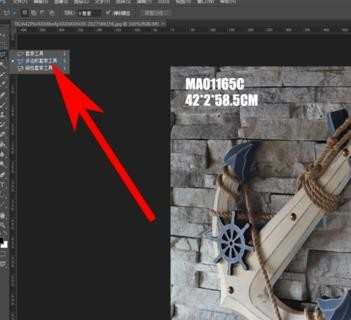
第五步:沿着你要抠的图片的外围,点击左键走一圈,就会将图片选中。如果过程中,选中了你不要的部分,按delete键后退,重新选择即可。

第六步:选择好了您要抠的图片之后,右键,选择反选,并按住delete键,多余的部分将会被去掉。


还有一点,为了在抠图的时候能更加细致一点,我们将会用到Z键。也就是放大功能,Alt+Z键,缩小功能。


photoshop怎样用套索抠图的评论条评论